Если у вас машина с Windows 10, которая устарела или не имеет много оперативной памяти, вам, вероятно, надоело то, насколько медленно она работает К счастью, есть несколько небольших изменений, которые вы можете внести в настройки системы, чтобы сделать работу более удобной.
А именно, вы можете настроить параметры запуска
чтобы ваша машина загружалась быстрее, вы также можете отрегулировать настройки визуальных эффектов, чтобы сделать работу пользователя более комфортной.
Чтобы настроить параметры визуальных эффектов:
- Откройте Свойства системы на вашем компьютере. Есть несколько способов сделать это. Используя функцию поиска Cortana, введите следующее: sysdm.cpl и нажмите Enter. Или в проводнике Windows, щелкните правой кнопкой мыши Этот ПК и выберите свойства из контекстного меню. В открывшемся окне нажмите Расширенные системные настройки.
- Вы должны увидеть небольшое всплывающее окно с несколькими вкладками. Нажми на продвинутый вкладка, и под Спектакль щелчок настройки.
- На Визуальные эффекты выберите вкладку Отрегулируйте для лучшей производительности.
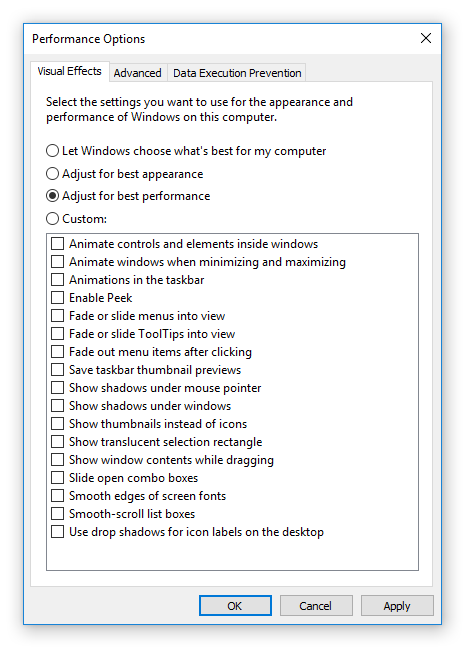
Все анимации и визуальные эффекты, которые были ранее включены, будут отключены за один раз. Вы непременно увидите визуальную разницу во внешнем виде системы, в том числе в значках и шрифтах.
Если производительность вашего компьютера не требует решительных мер, вы можете выбрать индивидуальный подход и включить только те функции, с которыми вы действительно не можете расстаться. (Если вы используете продукты Microsoft, такие как Outlook, вы, вероятно, захотите сохранить Гладкие края экранных шрифтов включенный.)
Вы предпочитаете жертвовать внешностью ради скорости? Какие еще советы или хитрости вы используете для ускорения вашей машины? Дайте нам знать об этом в комментариях.


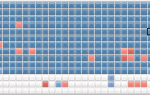
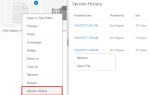
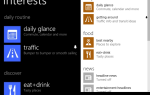
![Используйте Moovida для простой организации, навигации и воспроизведения медиафайлов [Windows]](https://helpexe.ru/wp-content/cache/thumb/c4/354e0df47fd0ec4_150x95.png)